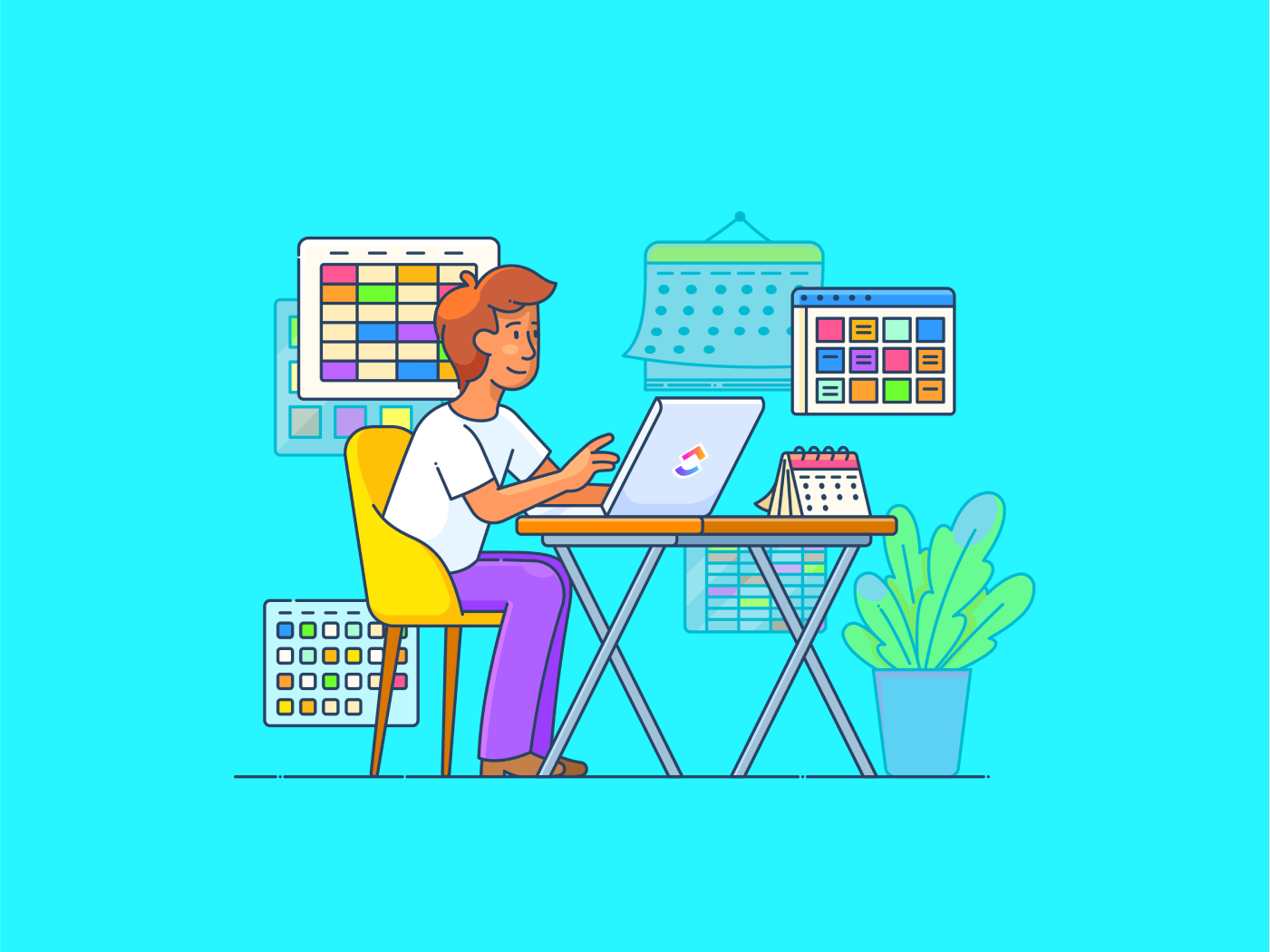Çevik metodoloji, dünya çapında çoğu yazılım geliştirme için fiili proje yönetimi çerçevesi haline gelmiştir ve bunun iyi nedenleri vardır.
Sonuçta, çeviklik, uyarlanabilirlik, müşteri odaklılık, risk azaltma ve hızlı başlatma zaman çizelgelerine odaklanmasıyla yazılım geliştiricileri ve ürün yönetimi takımlarına en uygun proje yönetimi metodolojilerinden biridir.
Çevik bir takım oluşturmak isteyen bir proje yöneticisi veya teknik lider iseniz, ilk adım çeviklikle ilgili anahtar kavramları (sprintler, scrumlar, Kanban, aşırı programlama (XP) ve daha fazlası) öğrenmektir. Bir sonraki adım, piyasadaki çeşitli sprint planlama araçlarını keşfederek çevik projelerinizi kurmak için doğru aracı seçmektir.
Çeviklik konusunda yeniyseniz veya küçük bir takım yönetiyorsanız, başlangıç için en iyi seçenek elektronik tablolar olabilir! Daha spesifik olarak, eski ve güvenilir Microsoft Excel.
Excel elektronik tablolarının çevik takımlar için neden iyi bir seçenek olabileceğini, bunları kullanırken karşılaşabileceğiniz bazı sınırlamaları ve Excel'de projelerinizi baştan sona nasıl yönetebileceğinizi keşfedeceğiz.
Hadi başlayalım!
Excel'de Sprint Planlaması Yapmanın Avantajları
Sprintlerinizi Excel'de planlamanın sayısız avantajı vardır. Takımınızın çoğunun zaten aşina olduğu bir araç olmakla kalmaz, aynı zamanda kullanımı da son derece kolaydır ve öğrenme eğrisi neredeyse hiç yoktur.
Excel için iyi bir sprint planlaması şablonu, dakikalar içinde başlamanıza bile yardımcı olabilir. Sprintlerinizi planlamak ve yönetmek için Excel'i kullanmanın diğer bazı avantajları şunlardır.
- Esneklik: Görevleri, kullanıcı hikayelerini, sprint ilerlemesini ve daha fazlasını izlemek için sütunları, satırları ve formülleri özelleştirerek, elektronik tabloyu çevik iş akışınıza uyarlayın
- İşbirliği: E-tablolar gerçek zamanlı işbirliğini destekleyerek, birden fazla takım üyesinin proje bilgilerine aynı anda erişmesine ve bunları güncellemesine olanak tanır
- Maliyet verimliliği: Zaten Excel kullanıyorsanız, yeni bir proje yönetimi yazılımına yatırım yapmanıza gerek yoktur
- Özelleştirme: Projenizin ihtiyaçlarına göre özel görünümler, gösterge panelleri ve raporlar oluşturun. Koşullu biçimlendirme ve pivot tablolar, proje verilerini görselleştirmenize ve anahtar ölçümleri izlemenize yardımcı olur
- Entegrasyon: Excel, teknoloji yığınınızdaki diğer araçlarla kolayca entegre edilebilir. Tüm görevlerin merkezi bir hub'da olmasını sağlamak için hata izleyicilerden, sürüm kontrol sistemlerinden ve daha fazlasından veri içe aktarabilirsiniz
- Ölçeklenebilirlik: İster tek bir sprint yönetiyor ister dağıtılmış takımlar arasında birden çok sprint koordine ediyor olun, elektronik tablolar tüm takımların ihtiyaçlarını karşılamak için ölçeklenebilir
Sprint planlaması sırasında bu avantajlardan en iyi şekilde yararlanın. Size nasıl yapacağınızı göstereceğiz!
Excel'de Sprint Planlaması Nasıl Yapılır?
Sprint planlaması sırasında, sprintinizin süresine karar verin ve hedeflerini ve çıktılarını önceden tanımlayın. Ardından, ayrıntıları Excel'de belgelemek için aşağıdaki adımları izleyin.
1. Hesap tablonuzu ayarlayın

İlk adım, sprint planlama elektronik tablonuzu oluşturmaktır. Bunu sıfırdan yapabilir veya çevrimiçi olarak sunulan ücretsiz sprint planlama şablonlarından birini kopyalayıp özelleştirebilirsiniz.
Hesap tablosunu oluşturduktan sonra, sprintinizin çeşitli yönleri için (örneğin, birikmiş işler, görevler ve sprint geriye dönük değerlendirmeleri) ayrı sekmeler oluşturabilirsiniz.
2. Sprint backlog oluşturun

Bir sonraki adım, ürün yol haritanızı, hata izleyicinizi ve müşteri desteği biletlerinizi gözden geçirerek, o sprint sırasında tamamlanması gereken tüm görevleri kısa listeye almaktır. Ardından bu görevleri "Sprint Backlog" sekmesine ekleyebilirsiniz.
Ekleyebileceğiniz bazı sütunlar şunlardır:
- Hikaye adı: Bu, görev veya ürün biriktirme öğesinin başlığıdır
- Açıklama: Görevin ne olduğunu ayrıntılı olarak açıklayın ve ilgili bağlantıları ekleyin
- Öncelik: Görevin önemine veya son teslim tarihine ne kadar yakın olduğuna göre 1, 2 veya 3 (en acil olandan en az acil olana kadar) öncelik puanı ekleyin
- Tahmini çaba: Sprint puanları olarak da adlandırılan bu terim, bir görevi tamamlamak için gereken süreyi veya çabayı ifade eder
- Atanan: Görev için DRI'yı (doğrudan sorumlu kişi) buraya ekleyin
İsteğe bağlı olarak, şu sütunları da ekleyebilirsiniz:
- Onaylayıcı/İncelemeci: Bir görevin tamamlandığını kesin olarak onaylayan kişi
- Notlar: Ek bilgi veya referans eklemek için
- Eylem öğeleri: Alt görevler için her hikayenin altına ek satırlar ekleyin
Görsel olarak daha kolay tanımlamak için öncelik veya duruma göre satırları vurgulamak için koşullu biçimlendirme kullanın. Bu, neyin önemli neyin önemsiz olduğunu belirlemenize yardımcı olur, böylece her sprint için doğru kullanıcı hikayelerini seçebilirsiniz.
Ürün biriktirme listenizi Excel sayfasına ekledikten sonra sprintinizi planlayabilirsiniz. Takımınızla bir sprint planlama toplantısı düzenleyerek şunları yapabilirsiniz:
- Genel ürün yol haritasıyla uyumlu, sprint için net bir hedef belirleyin. Bu hedef, planlanan sprint süresi içinde ulaşılabilir olmalıdır
- Sprint sırasında takım üyelerinin uygunluk durumunu ve iş yükü kapasitesini inceleyin. Tatil günlerini veya hafta sonlarını hesaba katmayı unutmayın
Backlog'unuzu önceliklendirdikten ve kapasiteyi göz önünde bulundurduktan sonra, tahmini çabayı kullanarak sprint zaman dilimi içinde gerçekçi olarak tamamlanabilecek kullanıcı hikayelerini belirleyebilirsiniz.
3. Görev panosu oluşturun

Sprint planlama toplantınızın bir sonraki adımı, görevlerinizin ilerlemesini görselleştirmek için bir görev panosu oluşturmaktır. Görevleri durumlarına (yapılacak, devam ediyor, beklemede, inceleme, tamamlandı) veya öncelik düzeylerine göre sınıflandırarak görevlerinize kuşbakışı bir görünüm elde edebilirsiniz.
Excel sprint planlama şablonu, Kanban panosunun "görsel etkisine" sahip olmayabilir, ancak renkler ve koşullu biçimlendirme kullanarak görev durumlarını vurgulayabilir ve takımınızın dikkatini çekebilirsiniz.
4. Burndown grafiği oluşturun

Sprint planlamasının temel avantajlarından biri, takımınızın ilerlemesini (ve iş yükünü) ölçmektir. Bu nedenle, takımınızın performans düzeyini izlemek için bir "burndown grafiği" oluşturmak önemlidir.
Tamamlanan işler ve sprint içinde kalan görevleri tamamlamak için tahmini gün sayısını sütunlara ayırarak bir sprint zaman çizelgesi oluşturun. Bunu yapmak için şunları yapabilirsiniz:
Veri tablonuzu oluşturun
İlk adım, gerekli tüm verileri ayrı bir sayfaya eklemektir. Başlangıç olarak, aşağıdaki sütunları oluşturabilirsiniz:
- Görev
- Son teslim tarihi
- Sprint puanları
- Tahmini çaba (saat cinsinden)
- Gerçek çaba (saat cinsinden)
Tahmini çaba ve gerçek çaba sütunlarına veri ekleyin
Bir sonraki adım, tahmini çaba sütununu "planlanan" verilerinizle doldurmaktır — bir görevi tamamlamak için ne kadar süre gerekeceğini tahmin edin. Bu, burndown grafiğinizi oluştururken tek seferde yapılabilir.

Öte yandan, gerçek çaba sütunu her günün veya haftanın sonunda doldurulmalı ve takımınızın bir görevi tamamlamak için harcadığı gerçek süreyi belirtmelidir.
Burndown grafiği oluşturun
Artık tüm veriler hazır olduğuna göre, burndown grafiğini oluşturmaya başlayabilirsiniz. X ekseninde zamanı, Y ekseninde harcanan çabayı gösteren basit bir çizgi grafiği oluşturacağız.
İşte adımlar:
- Tarih, Tahmini Çaba ve Gerçek Çaba sütunlarını vurgulayın
- Excel'de Ekle sekmesine tıklayın
- Çizgi Grafiği'ni seçin ve Temel Çizgi Grafiği seçeneğini seçin

Burndown grafiğinizi iyileştirmek için yapabileceğiniz şeyler şunlardır:
- Hafta sonlarını hafta içi günlerden ayırmak için farklı bir renkle gölgeleyin
- Koşullu biçimlendirmeyi kullanarak, gerçek çabanın planlanan çabayı aştığı görevleri vurgulayın
Hepsi bu kadar. Burndown grafiğiniz hazır. Basit, değil mi?
İlerlemenizi gösteren iki satır göreceksiniz (Gerçek Çaba sütununu doldurmadıysanız bir satır görürsünüz). İdeal olarak, planlanan çaba satırı sprint boyunca aşağı doğru inmelidir. Yukarı çıkarsa, takımınız bir gecikme veya darboğazla karşı karşıyadır.
5. Erişim düzeyleri ve izinleri ayarlayın

Sprint'i oluşturduktan sonra, bir sonraki adım takımınızı elektronik tabloya eklemektir. Yalnızca gerekli takım üyelerine erişim izni verdiğinizden emin olun. Sprint planlama toplantınız sırasında veri girişi süreciyle ilgili net kurallar belirleyebilir veya veri güvenliğini sağlamak için parola koruması gibi ek güvenlik önlemleri uygulayabilirsiniz.
6. Görev ilerlemesini izleyin

En son görev durumunu ve ilerlemeyi yansıtmak için "Backlog" ve "Görev Panosu"nu düzenli olarak güncelleştirin ve tüm takımda şeffaflık ve görünürlük sağlayın. Veri girişini düzenlemek ve tutarlılığı sağlamak için onay kutuları, açılır menüler ve daha fazlası gibi Excel özelliklerinden yararlanın.
7. Sprint incelemeleri gerçekleştirin

Proje yöneticileri, sprintin sonunda takımınızla bir sprint inceleme toplantısı ayarlayarak tamamlanan işleri tanıtmalı ve paydaşların geri bildirimlerini toplamalıdır. Sonuçları, başarıları ve iyileştirme alanlarını "Sprint Retrospektifi" sekmesinde belgelendirin.
Profesyonel ipucu: Planlama oturumu sırasında gerçek zamanlı işbirliğini kolaylaştırmak için Google Drive veya Microsoft OneDrive gibi bulut tabanlı depolama hizmetlerini kullanmayı düşünün.
Sprint Planlamasında Excel Kullanmanın Sınırlamaları
Excel, yazılım takımları için sprint planlamasını basitleştirir, ancak bu çok az çaba gerektiren bir iş değildir. Agile projelerinizi yönetmek için Excel'i kullanırken şu zorluklarla karşılaşabilirsiniz:
- Özel özelliklerin eksikliği: Kanban panoları, kapasite planlaması veya birikmiş iş yönetimi gibi özelliklerin tümü, elektronik tablolarda bulunmayan gelişmiş özellikler gerektirir. Bu, sprintlerinizi daha karmaşık hale getirebilecek ve takım üyelerinin kafasını karıştırabilecek özel çözümler veya geçici çözümler oluşturmanız gerektiği anlamına gelir
- Bağımlılıkları yönetmedeki zorluk: Diğer bir sınırlama ise, özellikle farklı görevler arasındaki bağımlılıkları yönetmektir. Bu, darboğazlara ve gecikmelere yol açabilir
- Sınırlı raporlama ve analiz: Excel'de temel veri analizi ve görselleştirme özellikleri bulunsa da, Agile süreçlerinde yaygın olarak kullanılan burndown grafikleri, sprint hız grafikleri veya özelleştirilebilir gösterge panelleri gibi gelişmiş raporlama özellikleri yoktur. Bu, takımın içgörüler elde etme ve veriye dayalı kararlar alma yeteneğini engelleyebilir
- Manuel kurulum ve bakım: Excel'de çevik şablonları kurmak ve bakımını yapmak genellikle manuel çaba gerektirir. Takımlar, görev durumlarını güncelleyerek, DRI'ları atayarak ve son tarihleri ayarlayarak proje ayrıntılarını manuel olarak oluşturmalı ve güncellemelidir. Bu sadece zaman alıcı olmakla kalmaz, aynı zamanda özellikle birden çok sprint veya büyük projeleri yönetirken hata olasılığı da yüksektir
- Uzun vadede uygun değildir: Excel, kısa vadeli sprint planlaması ve yürütülmesine olanak sağlasa da, gelecekteki sonuçları doğru bir şekilde tahmin eden gelişmiş tahmin modelleri bulunmadığından, takımlar için uzun vadeli planlama daha zor hale gelir
- Yetkisiz erişim riski: Excel, özel proje yönetimi araçlarının aksine yalnızca temel izin düzeyleriyle gelir. Bu durum, hassas verilere erişimi kontrol etmeyi zorlaştırır ve yetkisiz değişiklikler ile olası güvenlik ihlallerinin riskini artırır
Excel'in sprint planlaması için temel bir çözüm sunduğunu unutmayın. Özel proje yönetimi araçları, karmaşık projeler için daha gelişmiş özellikler, işlevler ve sprint planlama şablonları sunabilir.
Agile Sprint Planlama Aracı Olarak ClickUp
Projelerinizi organize etmek ve takımınızın verimliliğini en üst düzeye çıkarmak için çevik çerçevelerden yararlanmayı ciddiye alıyorsanız, ClickUp gibi bir proje yönetimi aracı kullanmanızı öneririz.
Çevik proje izleme ve yönetimi için tasarlanmıştır ve kurulumu ve kullanımı da son derece kolaydır.
ClickUp'ın Çevik Proje Yönetimi, Kanban panoları, burndown grafikleri, scrum yönetimi, genAI yetenekleri ve gelişmiş raporlama seçenekleri dahil olmak üzere birçok yerleşik özelliğe sahiptir. Bu, sprintlerinizi zahmetsizce planlamanıza ve veriye dayalı içgörülerden yararlanarak sprint performansınızı artırmanıza yardımcı olabilir.
Şimdi, ClickUp ile çevik bir projeyi nasıl kuracağınızı ve yöneteceğinizi keşfedelim.
Her proje için sprint başlatın
ClickUp'ın Sprint özelliği, sprint döngüsünün başından sonuna kadar tümünü otomatikleştirmenizi sağlar. Sprintler kurabilir, her görev için puanlar atayabilir ve hatta ClickUp'ı GitHub gibi sürüm kontrol yazılımınızla entegre ederek hatalarınızı ve sorunlarınızı otomatik olarak senkronize edebilirsiniz.

Sadece bu da değil, yeni sprintleri otomatik olarak oluşturabilir ve tamamlanmamış görevlerinizi tek bir tıklama ile bu sprintlere taşıyabilirsiniz.
Ancak ClickUp'ın en iyi özelliği şablonlarıdır. Hazır sprint planlama şablonlarından birini kopyalayarak saniyeler içinde ayrıntılı bir sprint planlayabilirsiniz.
ClickUp Agile Sprint Planlama Şablonu, sprint planlama sürecinize daha fazla netlik ve odaklanma sağlar. Projenin karmaşıklığına bakılmaksızın sprintleri planlamanıza yardımcı olur. Görevleri ve bağımlılıkları net bir zaman çizelgesi görünümünde kolayca görselleştirebilir ve sprint yaşam döngüsünün tüm aşamalarında ilerlemeyi izleyebilirsiniz.
İlerlemeyi izlemek için görevlerin durumunu "Tamamlandı", "Devam Ediyor" ve "Yapılacak" gibi şekilde işaretleyebilirsiniz. Ayrıca, görevlerle ilgili değerli bilgileri kaydetmek için "Geliştirme Durumu", "Tür", "Epik" ve "Kalan Saat" gibi özel öznitelikler atayabilirsiniz.
Sprint Backlog Öğeleri, Geliştirme Durumu, Kaynaklar ve Başlangıç Kılavuzu gibi dört görünüm, tüm bilgilerinize kolayca erişilebilmesini ve düzenli olmasını sağlar.
Kanban panonuzu ayarlayın
ClickUp ayrıca, sprint ilerlemenizi kolayca görselleştirmenizi sağlayan ön tanımlı bir Kanban panosu görünümü sunar. ClickUp Pano görünümü, görevleri duruma veya önceliğe göre gruplandırmanıza ve toplu güncellemeler yapmak için görevleri çoklu seçmenize olanak tanır.

Bu, takımlarınızın filtrelenmiş görünümler oluşturmasını, görevleri yönetmesini ve diğerlerinin üzerinde çalıştığı işleri anlamasını kolaylaştırır. Öte yandan, takım liderleri Kanban panosunu kullanarak görevlerin ilerlemesini ve iş yükü kapasitesini izleyebilir.
Birikmiş işlerinizi yönetin
Yepyeni sprintinizi oluşturduktan sonra, birikmiş işlerinize görevler ekleyebilir veya çıkarabilir, bunları ekip arkadaşlarınıza atayabilir ve daha fazlasını yapabilirsiniz. Ayrıca, ClickUp'ın üretken AI aracı ClickUp Brain'i kullanarak herhangi bir sprintin ilerlemesinin kısa özetlerini alabilir veya sprint birikmiş işlerinizde belirli görevleri arayabilirsiniz.

Yine, sprint backlog'unuzu sıfırdan oluşturmanıza gerek yoktur. ClickUp Sprint Backlog Şablonunu özelleştirin ve değerli zamanınızdan tasarruf edin.
Bu şablonu kullanarak sprintinizi planlayın ve izleyin, günlük scrum sırasında ilerlemenizi gözden geçirirken proje görevlerini güncelleyin. Bu şablon, sprint biriktirme öğelerinin düzenli bir listesi sayesinde takımlarınızın sprint hedeflerine daha kolay ulaşmasını sağlar.
Günlük scrum'larınızı yönetin
Çevik proje yönetimi şeffaflık ve sürekli iletişim üzerine kurulu olduğundan, bir sonraki adımınız günlük scrum güncellemeleri için bir süreç ayarlamaktır.
Bu günlük scrum toplantıları, takımınızın her bir üyesinin üzerinde çalıştığı işleri görünür kılar ve geliştirme takımı içindeki işbirliğini güçlendirir.
ClickUp'ın Scrum Planlama Şablonunu kullanarak sprint hedefleriniz ve günlük scrum toplantılarınız için yönergeler tanımlayabilir ve scrum güncellemelerini izleyebilirsiniz.
Bu şablon, sprint hedeflerini belirlemenize, takımınızla sprint planlaması yapmanıza, olası riskleri belirlemenize, takım işbirliğini artırmanıza ve ilerlemeyi izlemenize yardımcı olacak kullanımı kolay bir arabirim sağlar.
Görev durumlarını "Beklemede", "Tamamlandı", "İlerleme" ve "Yapılacak" gibi şekilde işaretleyebilirsiniz. Ayrıca, bilgilerinizi düzenlemek ve görev verilerini istediğiniz şekilde görselleştirmek için farklı özel alanlar (Örneğin, Hikaye Puanları ve Geliştirme Durumu) ve özel görünümler (Örneğin, Bilet Gönderimi Formu ve Tamamlandı Tanımı) kullanabilirsiniz.
Uzaktan ve karma takımlar da ClickUp Belgeleri'ni kullanarak eşzamansız scrum toplantıları düzenleyebilir. Her sprint için bir belge oluşturun ve takımınızdan görevlerini günlük olarak güncellemesini isteyin.

Ek olarak, takımlar ClickUp Clips'i kullanarak ekranlarını kaydedebilir ve takımlarına özelliklerin ilerlemesi hakkında görsel bir güncelleme sağlayabilir. Bu, tasarım ve ön uç takımlarının tasarımlarını paylaşmaları ve zaman dilimi kısıtlamalarına bağlı kalmadan geri bildirim almaları için özellikle yararlı olabilir.
Sprint ilerleme grafikleri ve raporları oluşturun
ClickUp kullanmanın en önemli avantajlarından biri, sayısız grafik ve rapor sunmasıdır. Bu raporlar, sprintinizin ilerlemesi hakkında derinlemesine bilgi verir, darboğazları gösterir ve hatta bir sonraki sprintinizin başarısını tahmin eder.

ClickUp ile, neredeyse hiç manuel kurulum yapmadan her sprint için hedefler belirleyebilir, puanlar atayabilir ve burnup ve burndown grafikleri, hız grafikleri ve kümülatif akışlar gibi raporlar oluşturabilirsiniz.
Sprint geriye dönük değerlendirmeleri düzenleyin
Bir sprint döngüsünü tamamladıktan sonra, sprint geriye dönük toplantıları ayarlayarak döngüyü gözden geçirebilir, nelerin iyi gittiğini, nelerin iyileştirilebileceğini ve bir sonraki sprint döngüsünde yapmak istediğiniz değişiklikleri analiz edebilirsiniz.
Bunu ClickUp Beyaz Tahtaları kullanarak yapın ve gerçek zamanlı işbirliği ve serbest çizim özellikleriyle toplantıları daha etkileşimli ve ilgi çekici hale getirin. ClickUp ayrıca, iyi gidenler, eylem öğeleri ve geriye dönük hedefler için metin blokları içeren sprint geriye dönük değerlendirmelerini yönetmek için basit bir beyaz tahta şablonu sağlar.
ClickUp'ın Sprint Retrospective Brainstorm Şablonu, sprint ilerlemesini gözden geçirmeyi ve analiz etmeyi kolaylaştırır, böylece takımınızın doğru yolda olduğundan emin olabilirsiniz. Bu şablon, sprint sonuçlarınızı iyileştirmek için fikir ve çözümler üretmenize, birden fazla sprintteki performans eğilimlerini belirlemenize ve hedeflere göre ilerlemeyi izlemenize yardımcı olur.
Geriye dönük değerlendirmeden sonra, gösterge panelinden yeni eylem öğeleri için görevler oluşturabilir ve takımınızın öğrendiklerini takip etmesini çok kolay hale getirebilirsiniz.
ClickUp ile Agile Projeleri Baştan Sona Yönetin
Excel, çevik proje yönetimi ve sprint planlamasına yeni başlayan takımlar için harika bir başlangıç noktasıdır. Ancak, Excel'de bir sprint yönetmek zaman ve çaba gerektirebilir ve bütünsel sprint performans raporları ve gelişmiş görev yönetimi özellikleri gibi avantajları kaçırabilirsiniz.
Bu nedenle ClickUp'ı keşfetmenizi öneririz! Küçük takımlar için kullanımı kolaydır ve birden fazla eşzamanlı sprint içerecek şekilde ölçeklendirilebilir. Ayrıca, sprint yönetiminin tüm yönlerinde takımlara yardımcı olabilir.
Üretken AI özellikleri kesin bir avantajdır. Sprintlerinizi otomatikleştirebilir ve takımınızın yoğun iş yükünü azaltabilir. Bugün ClickUp'a kaydolun ve sprintlerinizi sorunsuz bir şekilde planlayın!